试析计算机实验室常见故障的处理技巧及机器维护
计算机实验室,顾名思义,就是在一个房间内安放多台电脑而且大部分甚至全部电脑型号配置以及所安装的软件都是一样的,这就给计算机实验室的维护和维修带来了很大的方便。只要有一台电脑是正常的,就可以对其他电脑进行比较加以判断,得出正确的答案。维修过电脑的人都有体会:当一台电脑出了故障,简单的故障好处理,如果是复杂一些的故障,处理起来就不容易了。最有效的方法是找一台相同类型且运行正常的电脑与其进行比较,通过相关参数的比较、各零部件的比较和替换,就能很快地找出故障原因。机器维修固然重要,但机器的维护也不容忽视,所谓防范于未然。利用一些现有的维护软件和工具,对计算机的软件系统进行保护,对计算机的硬件进行常规护理,机器维护好了故障自然就会少些。下面就通过一些实例来说明计算机实验室常见的故障的处理方法和一般的维护手段:
本文引用地址:https://www.eepw.com.cn/article/202300.htm一、常见故障的处理
1.故障描述。一台电脑开机进到“Press [Del] Enter Setup”界面后,停止运行。处理方法:拔去网卡后能正常启动,重装网卡后故障依旧,可换另一个插槽或另一个网卡试试。故障原因:网卡损坏或网卡与主板接触不良(同样的原因也有可能造成蓝屏现象)。小提示:遇机器不能正常启动时,不妨除去一些部件(显卡除外)。
2.故障描述。一台电脑开机黑屏。处理方法:把显示器接到其他主机上一切正常(排除了显示器故障的因素)。打开主机箱,重插显卡,一切正常。故障原因:显卡与主板接触不良。小提示:有时内存条接触不良也会出现这种现象(内存只有在完全没安装好时才会报警),机器启动黑屏,让主机运转片刻后,当敲击键盘时硬盘指示灯闪烁为显卡或显示器故障,否则为内存或其他故障。
3.故障描述。开机进入到XP系统界面,启动的进度条突然停止不动,用安全模式启动也一样。处理方法:将该硬盘放到同型号的另一台电脑上一切正常(排除了硬盘或系统故障)。将该机的内存、显卡安装到另一台电脑上,一切正常。
故障原因:主板或CPU故障。小提示:遇到解决不了的问题时,可采取替换法,耐心地替换各可能出故障的部件,甚至CPU,把故障的范围缩减到最小。
4.故障描述。开机启动后蓝屏,用安全模式启动也一样。(有多台电脑出现相同故障)。处理方法:替换硬盘、内存、显卡后故障依旧。将硬盘连接到主板的另一个SATA接口后,一切正常。故障原因:也许存在主板SATA接口和所安装的XP系统的兼容性问题。采用系统克隆的机器常出现这个问题。
5.故障描述。开机后,发出内存报警声(长声不断),重插内存后仍不能启动。处理方法:将内存取出,开机,无任何响声(应长声不断),短接CMOS跳线或取出主板电池(放电),片刻后插回,插上内存,开机正常。小提示:当机器开机没反应,采用放电的方法,往往会收到满意的效果。
二、机器维护
1.软件维护。(1)保护已安装的系统。实验室的电脑经常会出现系统故障,给维护工作带来很多麻烦。通过安装一些保护软件对系统进行保护,如:一键还原、ShadowUser、还原精灵等。本人习惯使用还原精灵,因为它安装和使用较方便、简单而且实用,一般将引导盘设为自动还原,其他盘可根据需要灵活设置,当遇到一些特殊任务,如:考试,又可将硬盘设为不还原,待任务完成后再将硬盘改回原来的设置即可。但安装还原精灵后对开机速度有些影响
目前很多电脑厂家对计算机的系统保护非常重视,研究出很多实用的电脑系统保护方法,能方便用户对系统进行保护,利用网络还能对整个实验室的电脑进行系统传送,还可以利用一台主控电脑对所有机器进行全体开机和关机,减少了人为对电脑的损坏。(2)提高开机速度。通过对系统的启动过程和设备进行适当的调整,可提高系统的开机速度。①关闭多余的启动程序。每次开机后屏幕的任务栏下会出现很多小图标,但有些是我们很少用到的,这样会影响开机速度,应该屏蔽掉那些少用或暂时用不上的图标。点击“开始→运行”输入“msconfig”,进入“系统配置实用程序”选择“启动”,关闭一些不必要出现的启动项,点击“确定”即可。②禁用闲置的IDE通道。Windows XP系统在启动的过程中会自动对电脑上的IDE设备进行检测,因此关闭闲置的IDE通道,减少不必要的检测,从而加速系统启动。右键点击“我的电脑”,依次点击“属性→硬件→设备管理器”,在其中打开“IDE ATA/ATAPI控制器”,然后分别进入主要和次要IDE通道(双击),选择“高级设置”,在这里找到“当前传送模式”为“不适用”的一项,将此项的“设备类型”设置为“无”,确定即可。③手动设置IP地址。Windows XP系统每次开机之后会自动检测网络,如果使用自动获取IP地址,在每次开机之后,系统都会花很长的时间来搜索IP地址,通过手动设置IP地址就可以避免Windows XP每次开机的自动检测网络,从而加速启动!右键点击“网上邻居”,选择“属性”,右键点击“本地连接”,选择“属性”,双击“Internet协议(TCP/IP)”,选择“使用下面的IP地址”,输入对应的IP地址,子网掩码,网关,DNS服务器,确定即可。④整理桌面的快捷方式。系统会查找和验证桌面快捷方式的有效性,因此快捷方式越多,所花费的验证时间就越长。最好将桌面的快捷方式分门别类放入桌面专门的文件夹中,便于管理,以提高系统的启动速度。
2.硬件维护。电脑在使用一年半载后,机箱内会附着很多尘埃。显卡、网卡、内存条、CPU风扇及散热片、主板上靠近CPU的元器件及电源内较为明显。灰尘对电脑的危害性很大,轻则影响系统的稳定性,重则可能对电脑硬件造成无法弥补的损失。机器内灰尘过多会对电脑硬件设备的散热造成不良影响。风扇、散热片及电源内部上的灰尘会导致散热效率下降,而电脑如果散热不良很容易会引起蓝屏、花屏或黑屏死机故障。由于散热片及风扇上的灰尘,造成风扇转速变慢,不能及时带走CPU产生的热量,可能使CPU烧毁。还有灰尘遇到潮湿空气,容易凝结水露,造成电路短路故障。可打开机箱盖,用吸尘器(市面上有一种微型的吸尘器),用一个小毛刷轻轻刷,边刷边吸,小心吸去主板、内存条、风扇、散热片及元件芯片上的灰尘。值得一提的是,CPU上的散热片,要把CPU风扇先卸下来,再清除散热片内的灰尘。
热保护器相关文章:热保护器原理


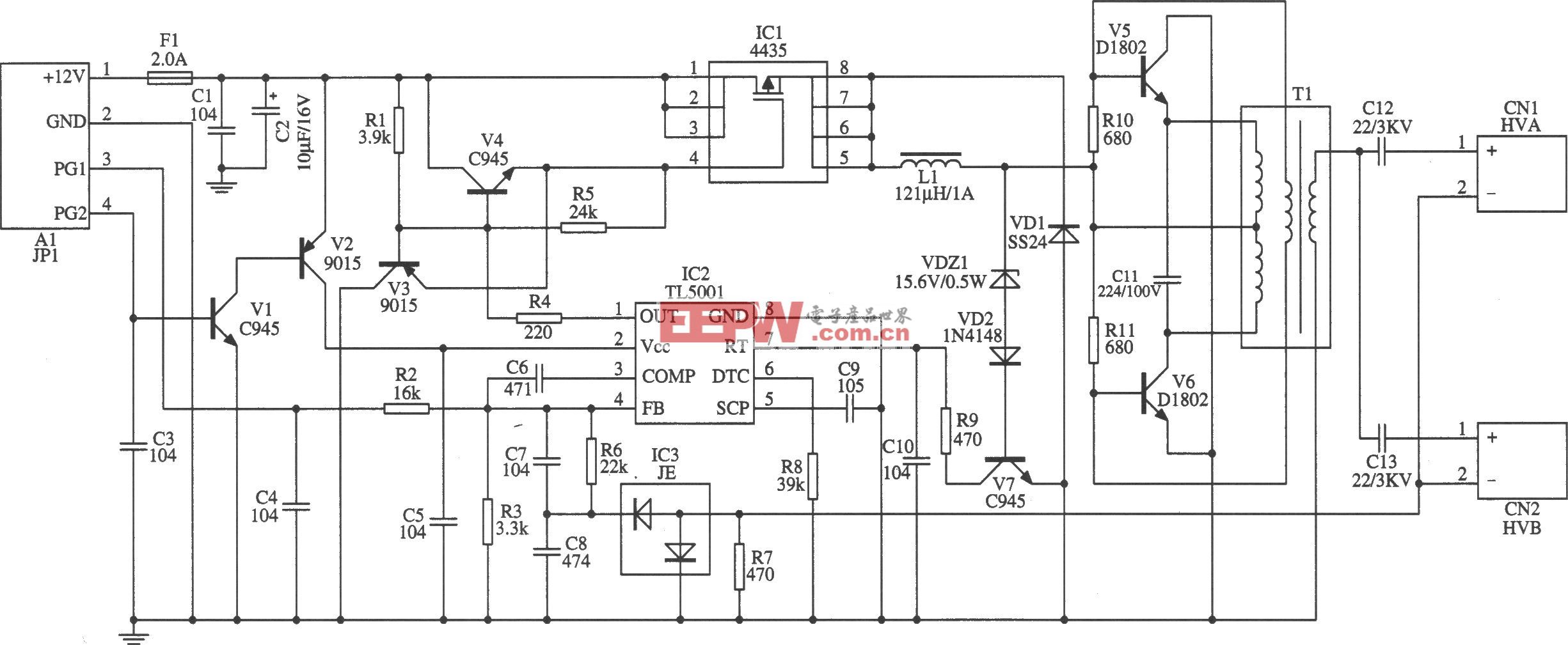

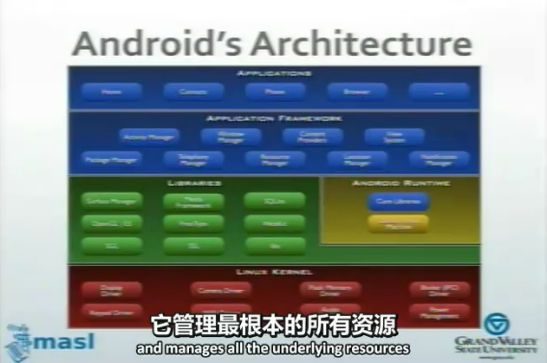
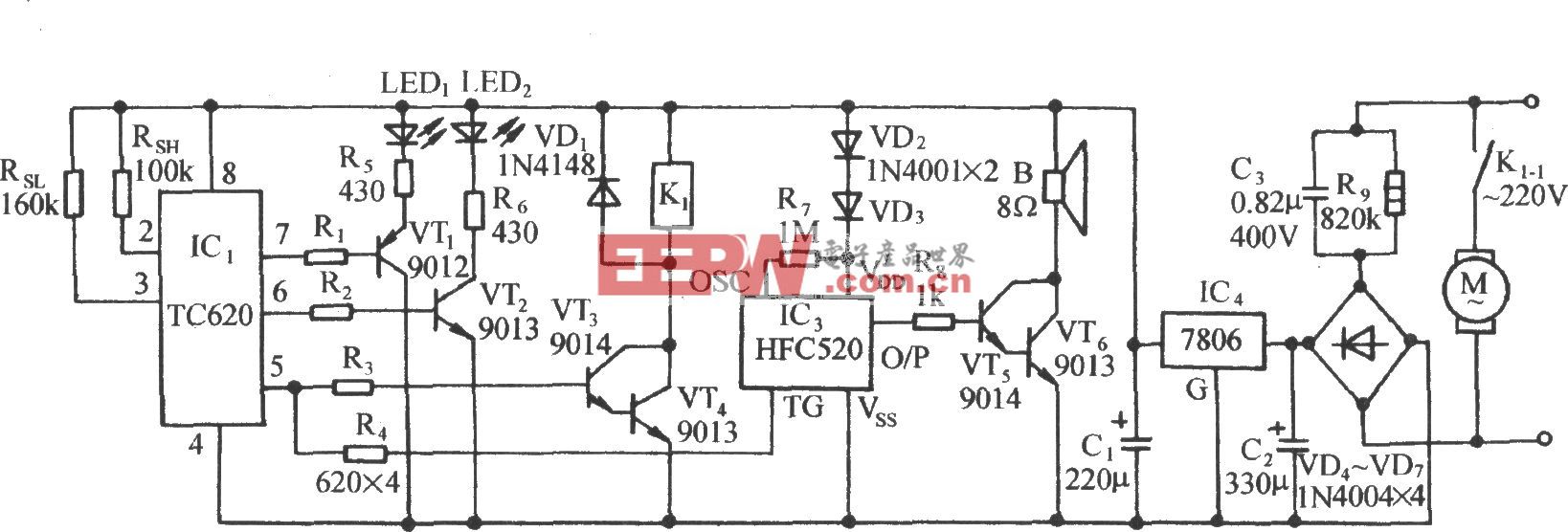


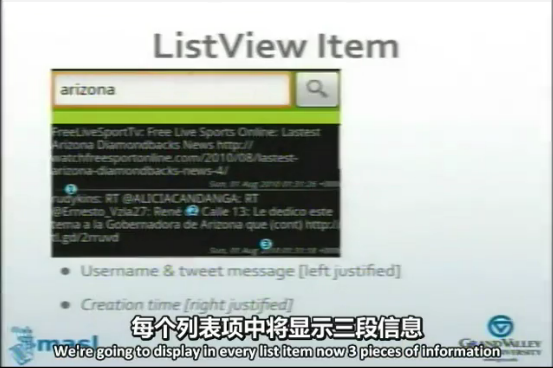
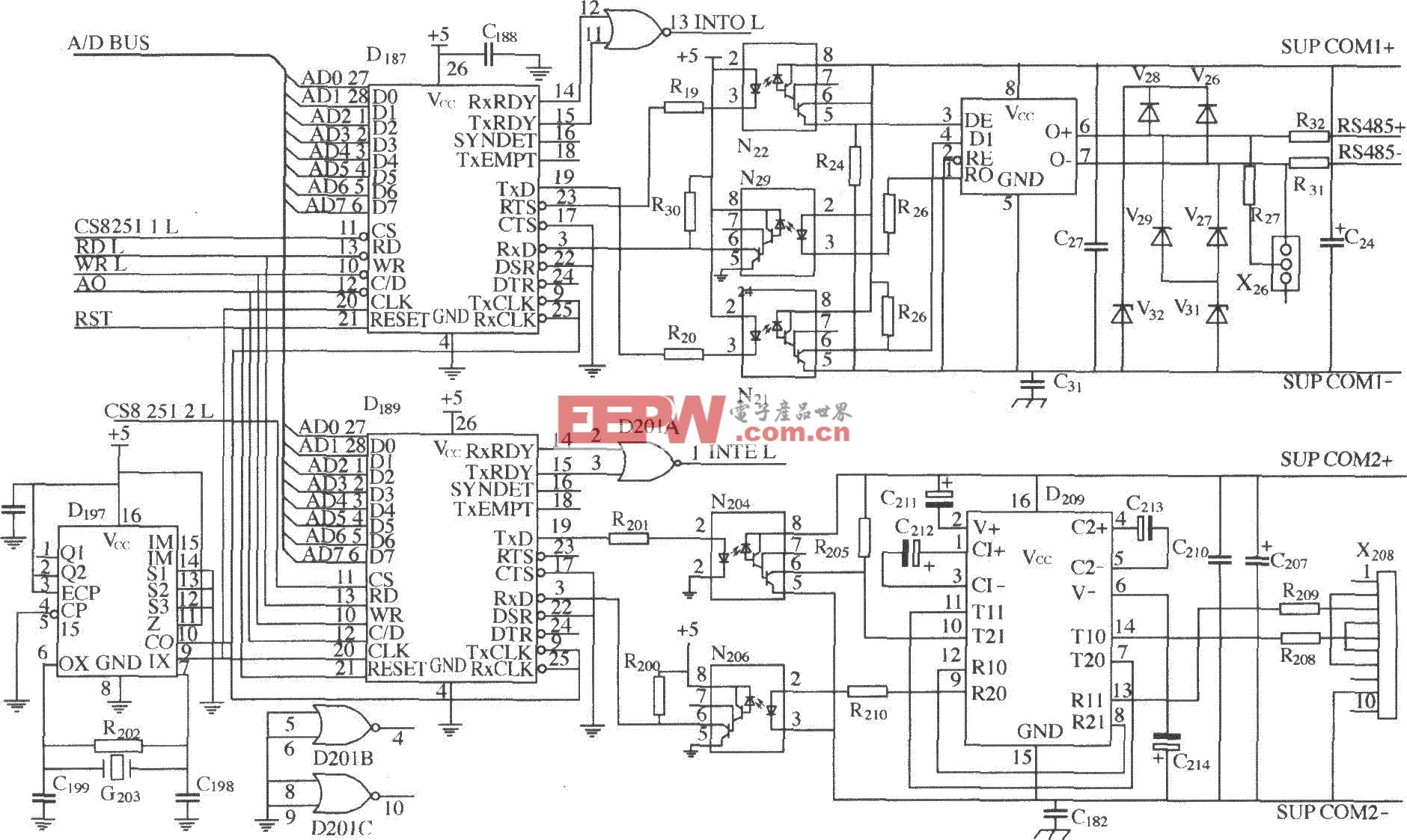


评论